4.1 移動 Notes 物件時決定 eDirectory 物件位置
相對於父代關聯鍵或 dest‑dn 的 Identity Manager 會執行「移動」動作。 Notes 中的內含項目是純邏輯的,因此 Notes 中的 OU 與 Identity Vault 從未存在關聯,所以它不可能提供父代關聯。 同樣,因為驅動程式 Shim 沒有 eDirectory™ 名稱空間或內含項目的參考,所以它無法提供父代 dest‑dn (目的 DN)。 因此,必須由規則提供適當的父代 dest‑dn。
「Notes:移動範例」是範例「發行者」通道規則,它包含在移動相關聯的 Notes 物件時,決定 eDirectory 物件位置的邏輯。
設計此規則是為了提供範例樣式表 (名為 placemove.xsl) 中包含的相同功能,該功能由舊版驅動程式提供。
在移動時,針對特定的來源 dn 設定 dest‑dn。 輸入「Notes:移動範例」規則之後,您就會具有定義來源與目的容器之間單一映射的規則。 您可以藉由編輯結果規則來定義其他映射。
NOTE:因為 Notes 是以 FullName 來管理 CN 和 DN,所以在 ndsrep 中不可能區分「移動」和「重新命名」事件。 因此,當 ndsrep 判定已變更 FullName 項目時,它就會產生「移動」和「重新命名」事件。
若要將「Notes:移動範例」規則新增至您的驅動程式組態,請執行下列動作:
-
在 iManager 中,按一下「」>「」。
-
選取您現有驅動程式所在的驅動程式集。
-
在顯示的驅動程式組態清單中,向下捲動至「其他規則」標題,然後只選取標示為「」的項目。 按「」。
輸入提示的清單即會出現。
-
選取現有 Notes 驅動程式的名稱。
-
指定 Notes 中的一個容器和 Identity Vault 中相對應的容器。
輸入程序會使用此資訊建立 Notes 容器與 eDirectory 容器之間的一對「映射」。
-
指定 Notes 中移動物件的來源容器。
例如,\MyOrganization\Engineering\Testing。
-
瀏覽並選取物件應移到的目的容器。
例如,Testing.MyOrganization。
-
-
按「」。
即會出現一個頁面,顯示「名為 的驅動程式已經存在於驅動程式集中。 請選取下列其中一個選項」訊息。
-
選取下列項目:
-
按「」,然後按一下「」,以完成精靈。
此時,已在驅動程式物件下建立新的規則做為規則物件,但它還不是驅動程式組態的一部份。 若要連結它,您必須手動將其插入規則集。
-
將新規則插入「發行者通道」上的規則集。
將其置於驅動程式組態中的適當位置。 例如,將其置於「輸入轉換」或「事件轉換」規則集中。
-
按一下「」>「」。 選取所更新之驅動程式的驅動程式集。
-
按一下您剛剛更新的驅動程式。 即會開啟一個頁面,顯示驅動程式組態的圖形化表示。
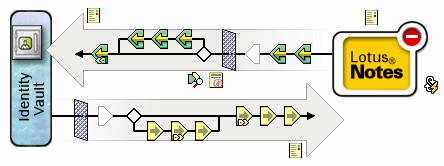
-
按一下「發行者通道」上規則集的圖示。
-
按一下「」按鈕,以新增規則。 在「建立規則」頁面中,按一下「」,然後瀏覽並選取新的規則物件。 按一下「」。
-
如果規則集中有多個規則,則使用箭頭按鈕

 ,以將新的規則移至清單中的正確位置。
,以將新的規則移至清單中的正確位置。
-
-
藉由編輯規則的 XML,完成 Notes 和 eDirectory 中所有容器的「映射」。
請遵循您在Step 5 中提供容器名稱以建立第一對映射的方式,完成其他映射。